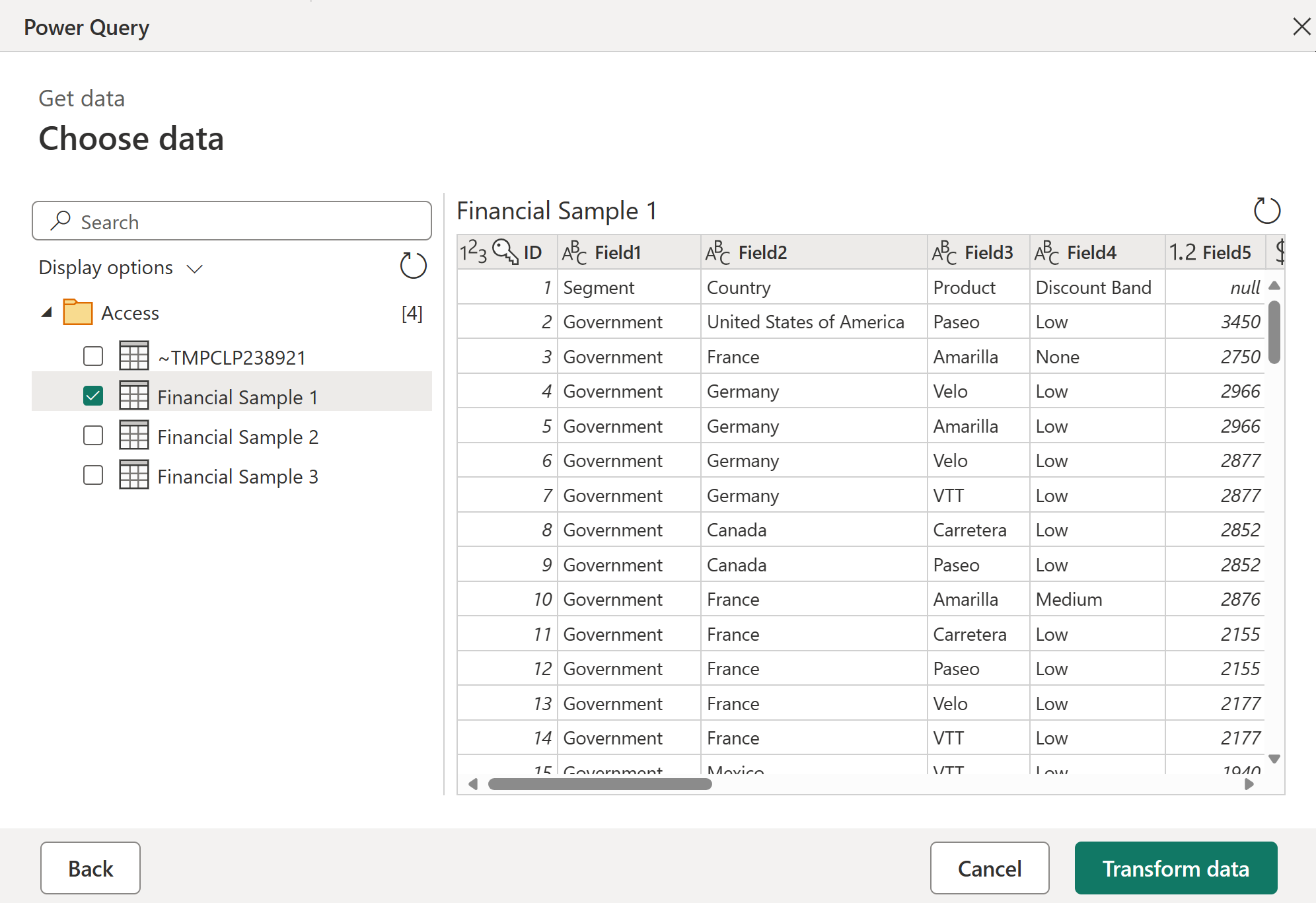Access 数据库
总结
| 项目 | 说明 |
|---|---|
| 发布状态 | 正式版 |
| 产品 | Excel Power BI(语义模型) Power BI(数据流) Fabric(数据流 Gen2) Power Apps(数据流) Excel Dynamics 365 Customer Insights Analysis Services |
| 支持的身份验证类型 | 匿名 Windows 基本 组织帐户 |
| 函数参考文档 | Access.Database |
注意
由于部署计划和特定于主机的功能,某些功能可能只存在于一个产品中。
先决条件
如果要从 Power Query Online 连接到 Access 数据库,则包含本地数据网关的系统必须安装 64 位版本的 Access 数据库引擎 OLEDB 提供程序。
如果要将 Access 数据库加载到 Power BI Desktop,则计算机上 Access 数据库引擎 OLEDB 提供程序和 Power BI Desktop 的版本必须匹配(即 32 位或 64 位)。 有关详细信息,请转到将 Access 数据库导入 Power BI Desktop。
支持的功能
- 导入
从 Power Query Desktop 连接到 Access 数据库
要从 Power Query Desktop 建立连接:
在连接器选择中选择 Access 数据库选项。
浏览并选择要加载的 Access 数据库。 然后选择“打开”。
如果 Access 数据库处于联机状态,请使用 Web 连接器连接到数据库。
在导航器中,选择所需的数据库信息,然后选择加载以加载数据,或是选择转换数据以继续在 Power Query 编辑器中转换数据。
从 Power Query Online 连接到 Access 数据库
要从 Power Query Desktop 建立连接:
在连接器选择中选择 Access 数据库选项。
在显示的 Access 数据库对话框中,输入 Access 数据库的文件路径或 URL 地址。 或选择“上传文件(预览)”以上传数据库。
选择本地数据网关的名称。
注意
无论 Access 数据库是位于本地网络还是网站上,都必须为此连接器选择本地数据网关。
如果首次访问数据库,请选择与身份验证类型中的 Access 数据库连接的凭据类型。
输入凭据。
选择“下一步”继续。
在导航器中,选择所需的数据,然后选择转换数据以继续在 Power Query 编辑器中转换数据。
故障排除
从 Power Query Online 连接到本地文件
尝试使用 Power Query Online 连接到本地 Access 数据库时,即使 Access 数据库处于联机状态,也必须选择本地数据网关。
本地数据网关错误
必须在本地数据网关计算机上安装 64 位版本的 Access 数据库引擎 OLEDB 提供程序才能加载 Access 数据库文件。 如果已在网关所在的同一台计算机上安装 64 位版本的 Microsoft 办公室,则已安装 Access 数据库引擎 OLEDB 提供程序。 如果未安装,可以从以下位置下载驱动程序:
将 Access 数据库导入 Power BI Desktop
在某些情况下,尝试将 Access 数据库文件导入 Power BI Desktop 时可能会收到 The 'Microsoft.ACE.OLEDB.12.0' provider is not registered 错误。 此错误可能是通过使用 Power BI Desktop 的不匹配位版本和 Access 数据库引擎 OLEDB 提供程序引起的。 有关如何修复此不匹配的详细信息,请转到对在 Power BI Desktop 中导入 Access 和 Excel .xls 文件进行故障排除。